欢迎使用Small PDF转换成WORD转换器,这里为您提供SmallPDF转换器最新资讯以及SmallPDF转换器 相关基础教程、使用技巧、软件相关知识、软件激活、升级及常见问题等帮助。
发布时间:2023-06-29 08:09:12
PDF能转成Word文件吗?在工作和学习过程中,经常会遇到很多格式的文件,但是较为常见的就是:Word、Excel、PPT、PDF等。而今天咱们要针对PDF和Word两种文件,讲解一下格式转换的操作。就好像,在网络上获取的一些PDF资料,需要借鉴里面的部分内容,又发现其不可以直接编辑,所以就得将PDF转成Word文件来继续操作。那么,PDF能转成Word文件吗?答案是肯定的!下面就来分享四个转换方法,一起来看下吧。

一、选择专业软件转换
当前关于PDF转成Word的操作,很多用户都会反馈转换之后出现乱码的问题,其实造成这样问题的原因有很多,但是概率最大的一个肯定是选择的软件专业性不足。所以,想要比较完美地将PDF转成Word文件,可以直接选择专业的PDF转换器来试试看。以“SmallPDFer”软件为例:首先,可以直接在电脑上运行SmallPDFer软件,并在主界面左侧选择转换功能。然后,将需要转换的PDF文件添加到其中,在设置好相关的菜单后,点击右下角“开始转换”即可。
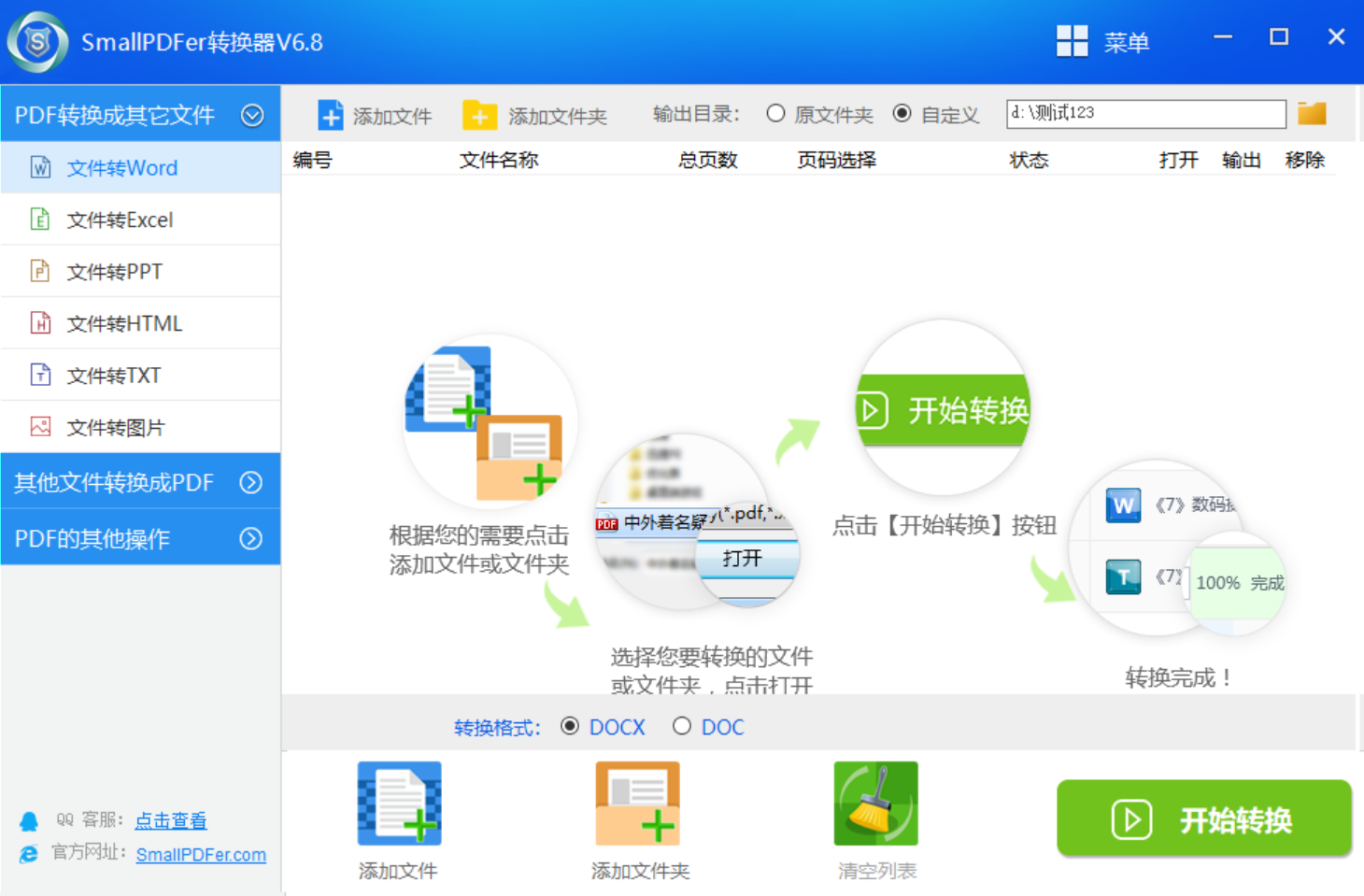
二、选择免费操作转换
当然了,每当说起文件的格式转换问题,选择一些免费的操作,也可以在一定程度上将遇到的问题解决掉。例如:将PDF转成Word文件的话,可以选择直接右击重命名的方式,将后缀进行修改。首先,可以直接选中PDF文件,并且直接右键选择“重命名”,或直接选中按下“F2”快捷键。然后,在输入框内,填写“.doc”即可。当然了,这个方法操作起来有两个弊端,第一个是效率很多,第二个是容易出现乱码问题。

三、选择便捷工具转换
因为PDF转成Word文件需求太大的缘故,目前网络上随处可见具备类似功能的工具存在,例如:日常大家使用的一些工具(百度网盘、WPS Office)也一样,并且使用过都会赞叹,效果真是很不错的!以“网盘工具”为例:首先,您可以直接打开设备上的网盘工具,并登录好自己的账号。然后,在软件主界面左侧选择“工具”菜单中的“PDF转文字”的功能。最后,在弹出的新窗口内,参照操作的向导继续执行即可。

四、选择其它方法转换
除了上面分享的三个方法以外,大家还可以选择一些其它的方法,来将PDF转成Word文件。虽说PDF文件不可直接编辑,但是借助“Adobe Acrobat”等编辑器,还可以可以进行编辑操作的。首先,可以使用软件将需要转换的PDF文件打开,并在桌面上新建一个Word文档。然后,将需要的内容复制到其中,在调整对应的排版之后,做好保存即可。当然这个方法的操作效率不高,如果说当前需要转换的PDF文件数量很多,那么建议考虑其它的方法。
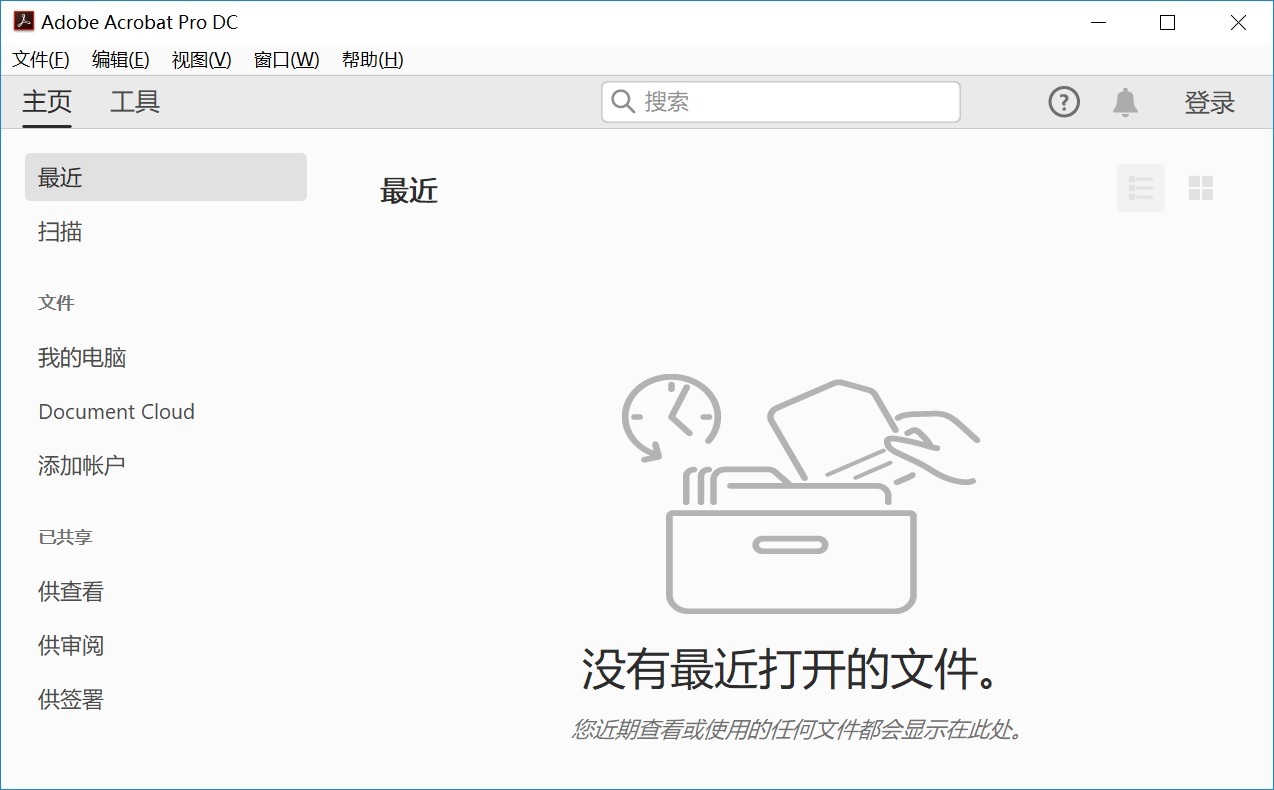
关于PDF转成Word文件的四个方法,小编就为大家分享到这里了,如果说当前您也有类似的需求,不妨根据当前实际的状况,选择其中一个适合自己的方法手动操作试试看。总体来讲,目前不管是PDF转Word,还是其它格式转换的操作,能够找到的解决方法还是比较多的。如果说您在认真地看完之后,还有什么不了解的地方,也可以直接在评论区与我们一起讨论下。温馨提示:如果您在使用SmallPDFer这款软件的时候遇到问题,请及时与我们联系,祝您PDF转成Word操作成功。